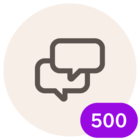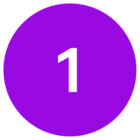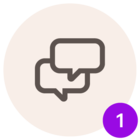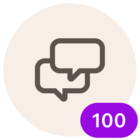Samsung Galaxy -mobiililaitteet mahdollistavat erilaisia helppokäyttöisyystoimintoja. Avasimme jo aiemmin näkyvyyteen sekä kuuloon liittyviä parannuksia. Tällä kertaa käymme läpi vuorovaikutukseen sekä näppäryyteen liittyviä toimintoja, joiden avulla voit tehdä puhelimen käytöstä itsellesi helpompaa. Löydät nämä asetukset esimerkiksi puhelimeltasi menemällä Asetukset -> Helppokäyttöisyys -> Vuorovaikutus ja näppäryys. Omana testilaitteenani toimii Samsung Galaxy Note10+.
Vuorovaikutus ja näppäryys
Tarkastellaan ensin muutamaa yleistä aputoimintoa sekä keskusteluihin liittyviä ominaisuuksia:
- Yleiskytkin: Ihmiset, joilla on vaikeuksia koskettaa näyttöä, voivat sen sijaan kytkimien avulla suorittaa erilaisia toimintoja tai valita kohteita puhelimen näytöltä.
Pisteskannaus on toinen tapa valita kohde näytöltä. Näytössä liikkuu tällöin vaaka- ja pystysuuntaisia viivoja. Keskeytä skannaus ja valitse kohta, jossa viivat leikkaavat toisensa. Kun näytöstä on valittu kohde, näet käytettävissä olevat toiminnot. Voit suorittaa toiminnon käyttämällä toimintoon liittyvää kytkintä. Kytkimiä ja toimintoja voit itse määritellä Yleiskytkimen Asetukset-kohdassa.
Ennen kytkimien lisäämistä kannattaa päättää, että käytetäänkö kutakin kytkintä vain yhteen toimintoon vai voivatko kytkimet toimia eri tavoin riippuen siitä, painetaanko niitä pidempään vain lyhyesti. Voit myös valita, miten haluat skannata näytön automaattisesti: yksi kohde kerrallaan vai nopea skannaus ryhmittämällä kohteet. Skannausten nopeutta, suuntaa sekä määrää voit säätää Yleiskytkimen Asetuksista, josta löydät myös näyttöön ja ääniin liittyvät toiminnot Yleiskytkimen kanssa.
Voit käyttää Yleiskytkintä erilaisten lisälaitteiden kanssa tai ilman lisälaitetta:
- USB-kytkin: Liitä ensin laite USB-porttiin. Lisää sitten kytkimiä ja määritä toimintoja Yleiskytkimen asetuksissa. Lopuksi suorita laitteella napautus- tai painallustoiminto, esimerkiksi napauta painiketta tai valitse kuvake sen siirtämiseksi.
- Bluetooth-kytkin: Ota Bluetooth käyttöön ja etsi Bluetooth-asetuksissa lisälaite sekä muodosta yhteys siihen. Sitten lisää kytkimiä ja määritä toimintoja Yleiskytkimen asetuksista. Lopuksi sama kuin USB-kytkimelläkin eli laitteella suorita napautus- tai painallustoiminto, esimerkiksi napauta painiketta tai valitse kuvake sen siirtämiseksi.
- Lisälaitteita ei ole: Voit käyttää Yleiskytkintä ilman ulkoisia lisälaitteitakin. Hallitse puhelinta kameran avulla liikuttamalla päätäsi, suutasi tai silmiäsi. Huomioi, että näitä kytkimiä ei voi käyttää, kun kamera on käytössä toisessa sovelluksessa.
- Apuvalikko: Saat apuvalikon laitettua erikseen päälle tai pois. Sen ollessa päällä, ilmestyy sille puhelimesi näytön reunalle oma painike, josta saat avattua apuvalikon. Apuvalikon asetuksista voit ensimmäisenä määritellä, mitä kohteita apuvalikosta löytyy. Sen lisäksi voit valita sovellukset pikavalikoita varten, joka tarkoittaa sitä, että kun käytät valittua sovellusta, apuvalikossa näytetään kyseiseen sovellukseen liittyviä tilannekohtaisia toimintoja. Voit muokata apuvalikon läpinäkyvyyttä, kokoa tai laittaa sen reunan kuvakkeeksi. Voit myös erikseen säätää apuvalikosta löytyvien kosketusalustan, kohdistimen sekä suurennuslasi-ikkunan asetuksia.
Korvaa pyyhkäisy napautuksella -toiminto päällä ollessaan tekee sen, että vastaat herätyksiin, hälytyksiin ja saapuviin puheluihin pyyhkäisyn sijaan näpäytyksellä. Tämä voi oman kokemukseni perusteella olla hyödyllinen toiminto esimerkiksi vanhemmalle ihmiselle, joka totuttelee älypuhelimen käyttöön.
Voit myös erikseen säätää apuvalikosta löytyvien kosketusalustan, kohdistimen sekä suurennuslasi-ikkunan asetuksia. - Puheluihin vastaaminen ja niiden lopettaminen: Tarjolla on muutamia eri toimintoja puheluiden suhteen.
- Lue soittajien nimet ääneen -toiminto (valittavissa vain bluetoothia tai kuulokemikrofonia käytettäessä)
- Vastaa automaattisesti -toiminto (vaatii bluetooth-laitteen tai kuulokemikrofonin), jolle voi asettaa haluamasi ajan, jonka jälkeen puheluun vastataan.
- Vastaa äänenvoimakkuuden lisäys -näppäimellä
- Lopeta puhelut sivunäppäimellä
Yllämainittujen säädösten ja aputoimintojen lisäksi voit muokata puhelimesi kosketusasetuksia.
- Kosketuksen ja pidon viive: Määritä, kuinka kauan kestää, että jatkuva kosketus tunnistetaan koskettamiseksi ja painamiseksi jonkin aikaa. Tällä ei ole vaikutusta näppäimistöön. Itselläni on valmiina valintoina tarjolla lyhyt (0,5sek), keskipitkä (1sek), pitkä (1,5sek) tai mukautettu.
- Napautuksen kesto: Valittavissa päälle tai pois. Päälle laitettaessa voi määrittää, kuinka kauan toimintoa on pidettävä painettuna, jotta se tunnistetaan napautukseksi. Voit valita 0,1-4,0 sekunnin välillä.
- Ohita toistuvat kosketukset: Valittavissa päälle tai pois. Vain ensimmäinen napautuksesi tunnistetaan, kun tämä asetus on päällä. Useat napautukset ohitetaan asettamallesi ajalle ja voit valita tässäkin 0,1-4,0 sekunnin välillä.
Nämä alla olevat asetukset koskevat hiirtä ja fyysistä näppäimistöä, jos käytät niitä puhelimen kanssa.
- Napsauta automaattisesti, kun osoitin pysähtyy: Päälle/pois. Kun lopetat hiiriosoittimen liikuttamisen, napsauta automaattisesti asettamasi viiveen jälkeen. Voit säätää viiveen määrää tästä asetuksesta.
- Alas jäävät näppäimet: Päälle/pois. Kun painat muutosnpäppäintä, kuten "shift"-, "ctrl"- tai "alt"-näppäintä, näppäin pysyy painettuna. Tämän myötä voit syöttää pikanäppäinkomentoja yksi näppäin kerrallaan.
- Hitaat näppäimet: Päälle/pois. Kirjoita pitämällä painettuna tietyn ajan välttääksesi näppäinten painamista vahingossa. Voit säätää tämän asetuksen aikaa 0,1-20,0 sekuntin välillä.
- Ponnahtavat näppäimet: Päälle/pois. Vältä näppäinten painamista vahingossa asettamalla viive saman näppäimen toisen napauksen hyväksynnälle. Esimerkiksi sama näppäin voi olla käytettävissä vasta 0,5 sekunnin jälkeen ensimmäisestä painalluksesta. Tätä aikaa voi myös säätää 0,1-4,0 sekunnin välillä.
Tässä olikin monta vuorovaikutukseen ja näppäryyteen liittyvää asetusta, joista voi olla sinulle iso apu. Jos näistä ei suoraan löytynyt omaan tarpeeseen helpotuksia puhelimen käyttöön, kannattaa vinkata näistä vaikkapa tuttavalle. Itselläni on käytössä esimerkiksi puheluihin vastaamiseen ja lopettamiseen liittyvät toiminnot sivu- ja äänenvoimakkuusnäppäimillä.
Onko sinulla käytössäsi jokin näistä toiminnoista tai löysitkö käyttöösi jonkin hyödyllisen ominaisuuden?
Lue myös:
- Samsung Galaxy -laitteiden helppokäyttöisyystoiminnot - Näkyvyyteen liittyvät parannukset
- Samsung Galaxy -laitteiden helppokäyttöisyystoiminnot - Kuuloon liittyvät parannukset
- Testissä Samsung Galaxy S21 5G